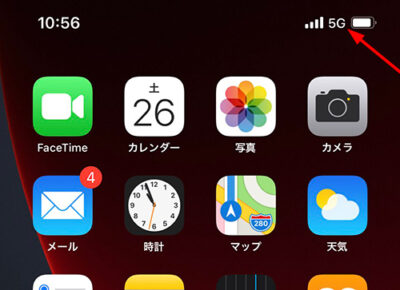
iPhoneやAndroidのスマホでは、機種とプランが5Gに対応していればエリア内に入ると自動的に5G通信に切り替わります。
しかし、5Gのエリアにいるにも関わらず、4G/LTEの表示のまま5G通信にならないケースがあります。
本記事では、iPhone/Androidで5G通信にならない・繋がらない時の対処法について詳しく紹介します。
この記事の内容
対処1: 5Gに対応しているか確認する
iPhoneまたはAndroidのスマホを5Gに接続するには、デバイス、エリアまたはプランが5Gに対応している必要があります。
そのため、まずデバイスが5Gに対応しているか、エリアが5Gのカバー範囲内にあるか、プランが5Gに対応しているか確認してください。具体的な確認手順は以下の通りです。
- デバイスが5Gに対応しているか確認する:
- スマホの製品名や型番を確認してください。通常はデバイスの箱や設定画面で見つけることができます。
- 製品名や型番をインターネットで検索し、メーカー公式の製品ページにアクセスして、デバイスが5Gに対応しているか調べてください。
- エリアが5Gのカバー範囲内にあるか確認する:
- 契約しているキャリア(通信事業者)の公式ウェブサイトにアクセスします。
- 5Gエリアのカバー範囲またはエリアマップのページを探します。通常は「エリア」、「カバレッジ」、「マップ」などのキーワードで見つけることができます。
- 住所または現在地を入力し、5Gのカバー範囲内にあるか確認してください。また、移動先のエリアも確認することができます。
- プランが5Gに対応しているか確認する:
- キャリアの公式ウェブサイトにアクセスします。または、キャリアが提供するアプリを使用することもできます。
- 「マイアカウント」、「会員情報」、「プラン」などのページにアクセスし、ログインしてください。
- 現在加入しているプランの詳細を確認し、5G対応プランであるか確認してください。分からない場合は、キャリアのサポートに問い合わせて確認しましょう。
これらの方法でデバイス・エリア・プランが5Gに対応していることを確認できます。5Gに通信できる環境にも関わらず接続できない場合は、次の対処法を試してみてください。
対処2: 機内モードを切り替える
スマホの機内モードがオンになっていると、モバイル通信がオフになるため5Gに繋がらない状態になります。
また、一時的な通信エラーによって5Gに繋がらない場合は機内モードを切り替えることで、問題が解決する場合があります。
スマホの機内モードを切り替えるには、以下の手順で操作してください。
- iPhoneの場合:
- 画面右上隅から下方向にスワイプして、コントロールセンターを表示します。
- ホームボタンを搭載したiPhoneの場合は、画面下部から上方向にスワイプしてください。
- コントロールセンター内で、「機内モード(飛行機アイコン)」をタップして「オン」に切り替えます。
- 数秒待ってから、「機内モード(飛行機アイコン)」をタップして「オフ」に戻します。
- 画面右上隅から下方向にスワイプして、コントロールセンターを表示します。
- Androidの場合:
- 画面上部から下方向にスワイプし、クイック設定を表示します。
- 通知パネルが表示される場合は、再度画面上部から下方向にスワイプしてください。
- クイック設定内で、「機内モード(飛行機アイコン)」をタップして「オン」に切り替えます。
- 数秒待ってから、「機内モード(飛行機アイコン)」をタップして「オフ」に戻します。
- 画面上部から下方向にスワイプし、クイック設定を表示します。
スマホの機内モードをオフに切り替えれたら、5Gに繋がらない問題が解決したか確認してください。
対処3: モバイルデータ通信で5Gを有効にする
スマホのモバイルデータ通信の設定で5Gが無効になっていることが原因で、モバイル通信接続時に5Gに切り替わなケースが考えられます。
そのため、モバイルデータ通信の設定で5Gが有効になっているか確認してください。モバイルデータ通信の設定で5Gを有効にするには、以下の手順で操作してください。
- iPhoneの場合:
- 「設定」アプリを開きます。
- 「モバイル通信」をタップします。
- 「通信のオプション」をタップします。
- 「音声通信とデータ」をタップします。
- 「5Gオート」または「5Gオン」を選択します。
- Androidの場合:
- 「設定」アプリを開きます。
- 「ネットワークとインターネット」をタップします。
- 「モバイルネットワーク(またはSIM)」をタップします。
- 「優先ネットワークの種類」をタップします。
- 「5G」を選択します。
モバイルデータ通信の5Gを有効にできたら、カバーしているエリア内で5Gに切り替わるようになったか確認してください。
対処4: モバイル通信のデータ使用量を確認する
契約しているプランによってはモバイル通信のデータ使用量が上限に達すると5G通信が制限されることがあります。通信が制限されるとエリア内であっても5Gに繋がりません。
そのため、当月のデータ使用量が上限に達していないか確認してください。データ使用量の上限は、契約しているプランによって異なります。
現在のモバイル通信のデータ使用量を確認するには、以下の手順で操作してください。
- iPhoneの場合:
- 「設定」アプリを開きます。
- 「モバイル通信」をタップします。
- 「現在までの合計」の項目でデータ使用量を確認します。
- Androidの場合:
- 「設定」アプリを開きます。
- 「ネットワークとインターネット」をタップします。
- 「モバイルネットワーク(またはSIM)」をタップします。
- 項目が見つからない場合は、「接続」→「データ使用量」
- 「XGB使用」の項目でデータ使用量を確認します。
上記の方法以外にも、キャリア(通信事業者)が提供するアプリやウェブサイトでデータ使用料を確認できる場合があります。
データ使用量が上限に達している場合は、次の月まで待つかプラン変更を検討してください。
対処5: システムアップデートを実行する
iPhoneまたはAndroidのシステムのバージョンが古いことが原因で、5G通信を利用できずに接続できないケースが考えられます。
そのため、システムアップデートを実行してシステムを最新バージョンにすることで、問題が解決する可能性があります。システムアップデートを実行するには、以下の手順で操作してください。
- iPhoneの場合:
- 「設定」アプリを起動します。
- 「一般」をタップします。
- 「ソフトウェアアップデート」をタップします。
- アップデートが見つかったら「ダウンロードしてインストール」をタップします。
- iPhone/iPadのパスコードを入力します。
- 「今すぐインストール」をタップします。
- ソフトウェアアップデートが実行します。アップデートが完了するとデバイスが再起動します。
- Androidの場合:
- 「設定」アプリを開きます。
- 「システム」をタップします。
- 「詳細設定」をタップします。
- 「システムアップデート」をタップします。
- 「アップデートが利用可能です」と表示された場合は、「ダウンロード」をタップしてアップデートを実行します。
- 表示される手順に従って操作を進めてください。
システムを最新バージョンにアップデートできたら、5Gに接続されるようになったか確認してください。
対処6: 低電力モードを解除する
iPhone12などの一部の機種のスマホは、低電力モードがオンになっていることが原因で5G通信が制限されることがあります。
そのため、スマホが低電力モードになっている場合は解除することで、5Gに繋がるようになる可能性があります。低電力モードを解除するには、以下の手順で操作してください
- iPhoneの場合:
- 「設定」アプリを開きます。
- 「バッテリー」をタップします。
- 「低電力モード」のスイッチを「オフ」に切り替えます。
- Androidの場合:
- 「設定」アプリを開きます。
- 「バッテリー(または電池)」をタップします。
- 「バッテリーセーバー(または省エネモード)」のスイッチを「オフ」に切り替えます。
スマホの低電力モードを解除できたら、5Gに正常に繋がるようになったか確認してください。
対処7: デバイスを再起動する
iPhoneまたはAndroidスマホのシステムに一時的な不具合が起きていることが原因で、5Gに繋がらないケースが考えられます。
そのため、スマホの電源を一度切ってから再起動することで、問題が解決する可能性があります。デバイスを再起動するには、以下の手順で操作してください。
- iPhoneの場合:
- iPhoneの「サイドボタン」と「音量調整ボタン」を同時に長押しして、電源オフスライダーをドラッグします。電源が切れたら、「サイドボタン」を長押しして起動します。
- ホームボタン搭載モデルの場合は、「サイドボタン」を長押しして、電源オフスライダーをドラッグしてください。
- iPhoneの「サイドボタン」と「音量調整ボタン」を同時に長押しして、電源オフスライダーをドラッグします。電源が切れたら、「サイドボタン」を長押しして起動します。
- Androidの場合:
- 「電源ボタン」を長押しして「再起動」をタップします。
デバイスを再起動できたら、5Gに接続されるようになったか確認してください。
対処8: SIMカードを再挿入する
スマホに装着しているSIMカードに接触不良などの問題が起きていることが原因で、5Gに繋がらないことがあります。
そのため、SIMカードを一度取り外してから再度取り付けることで、問題が解決する可能性があります。SIMカードを再挿入するには、以下の手順で操作してください。
- スマホの電源を切ります。
- デバイスのSIMカードトレイを取り出します。
- SIMカードをトレイから取り出し、再度正しく挿入する。
- SIMカードトレイをスマホに戻す。
- スマホの電源を入れます。
eSIMを搭載しているデバイスの場合は、SIMカードを取り外せないため次の対処を試してください。
対処9: キャリアの通信障害を確認する
稀に契約しているキャリアに通信障害が発生していることが原因で、5G通信に繋がらないケースがあります。
そのため、契約しているキャリアの公式ページやTwitterなどで使用している回線に障害が起きていないか確認してみてください。
通信障害が発生している場合は、キャリア側の対応をしばらく待ってから5Gに繋がらないか試してみてください。
対処10: APNを再設定する
スマホに設定されているAPN設定が古かったり、正しい設定がされていないことが原因で、5G通信に繋がらないケースが考えられます。
そのため、APN設定を一度リセットしてから再設定することで、問題が解決する可能性があります。APNを再設定するには、以下の手順で操作してください。
- iPhoneの場合:
- 設定アプリを起動します。
- 「一般」をタップします。
- 「プロファイル」をタップします。
- 現在設定している「構成プロファイル」をタップします。
- 「プロファイルを削除」をタップします。
- 「削除」をタップするとAPN設定が削除されます。
- 通信事業者のページから再度プロファイルをダウンロードしてインストールを行います。
- Androidの場合:
- 「設定」アプリを開きます。
- 「ネットワークとインターネット(または接続)」をタップします。
- 「モバイルネットワーク」をタップします。
- 「アクセスポイント名」をタップします。
- 右上の「3点アイコン」をタップして「初期設定にリセット」を選択します。
- 右上にある「追加」をタップします。
- 接続先の通信事業者が公開しているAPN設定情報に従って必要事項を入力します。
- 任意の名前をつけて設定を保存します。
- APN選択ページで新しく追加した設定を選択します。
- チェック欄にチェックがついたことを確認して完了です。
APNの情報を再設定できたら、5Gに繋がるようになったか確認してください。
対処11: ネットワーク設定をリセットする
ネットワーク設定に問題があることが原因で、5G通信に接続できないケースが考えられます。
そのため、ネットワーク設定を一度リセットすることで、問題が解決する可能性があります。ただし、ネットワーク設定をリセットすると、Wi-Fi、Bluetooth、APN設定が全てリセットされる点に注意してください。
ネットワーク設定をリセットするには、以下の手順で操作してください。
- iPhoneの場合:
- ホーム画面から「設定」を開きます。
- 「一般」をタップします。
- 「転送またはiPhone/iPadをリセット」をタップします。
- 「リセット」→「ネットワーク設定をリセット」をタップします。
- パスコードを求められたら入力します。
- 「ネットワーク設定をリセット」をタップしてリセットを実行します。
- リセットが完了すると、iPhone/iPadが自動的に再起動します。
- Androidの場合:
- 「設定」を開きます。
- 「システム(または端末情報)」をタップします。
- 「リセットオプション(またはリセット)」をタップします。
- 「ネットワーク設定をリセット(またはWi-Fi、モバイル、Bluetoothをリセット)」をタップします。
- 「設定をリセット」をタップします。
ネットワーク設定をリセットできたら、必要に応じてAPN設定を行い5G通信に接続できるようになったか確認してください。
スマホが5Gに繋がらない原因は?
iPhoneまたはAndroidのスマホがモバイルデータ通信に接続されるのに5Gに繋がらない場合は、主に次のような原因が考えられます。
- デバイス・エリア・プランのいずれかが5Gに対応していない
- システムのバージョンが古く5Gに対応していない
- モバイルデータ通信またはAPNの設定に問題がある
- データ使用量の上限に達している
- 低電力モードがオンになっている
- 機内モードがオンになっている
- キャリアに通信障害が発生している
- デバイスやSIMカードに問題が起きている
まずはデバイス・エリア・プランが全て5Gに対応しているかを確認し、上記で紹介したその他の原因の対処方法を試してみてください。
解決しない場合
すべての対処法を試してもiPhoneまたはAndroidのスマホが5Gに繋がらない場合は、契約プランやデバイスのハードウェアなどに問題が起きていることが考えられます。そのため、以下の方法を試してみてください。
- キャリアへの問い合わせ: 5G通信のトラブルやプランの確認など、キャリアが解決できる問題がある場合があります。
- サポートセンターへの問い合わせ: スマホのメーカーのサポートセンターに問い合わせて、デバイス固有のトラブルシューティングを行ってもらいましょう。
- 修理や交換: デバイスやSIMカードに問題がある場合、修理や交換が必要になることがあります。キャリアやメーカーの指示に従って対処しましょう。
いずれの方法でも解決しない場合は、5G通信が利用できない状況やデバイスの制限が考えられます。必要に応じて、プランの見直しや新しいデバイスの買い替えを検討してください。